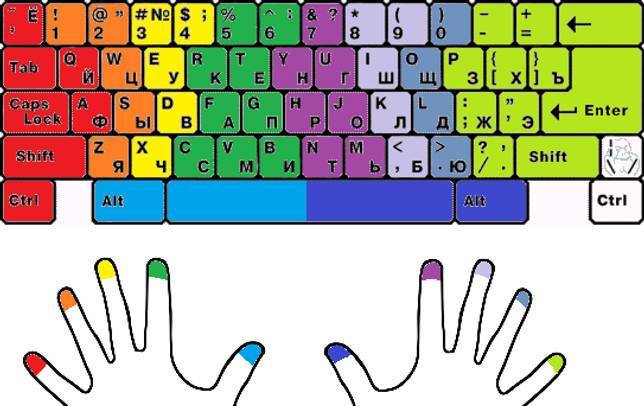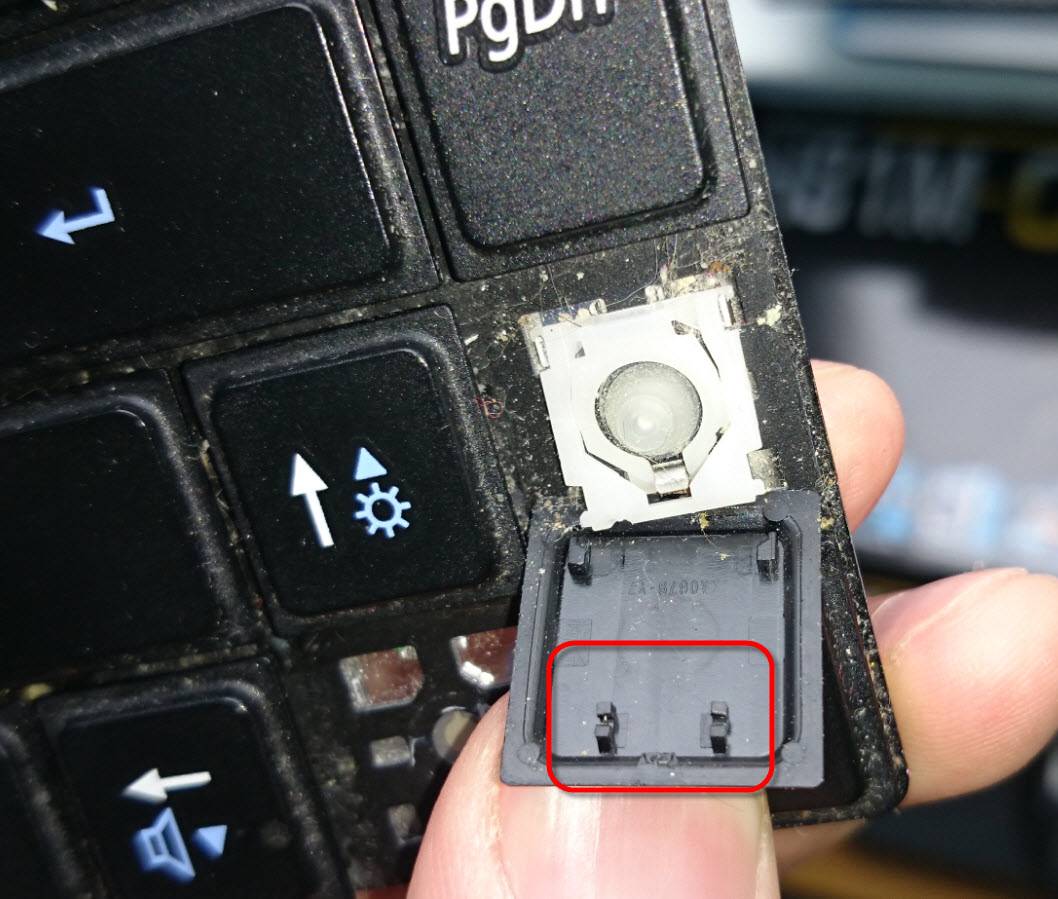Ремонт кикстартера на китайском скутере с двигателем 139QMB
Всем хорош двигатель 139QMB. Вполне надежен, неприхотлив легко поддается тюнингу, ремонту,обслуживанию и т.д. Одно только огорчает: надежность механизма запуска оставляет желать лучшего. Нет, кикстартер функцию свою как бы выполняет — это без проблем.
Проблема заключается в том, что по истечении определенного пробега, детали пускового механизма ржавеют и закисают, что приводит к ухудшению подвижности заводной лапки. Которая после запуска так и остается висеть в нажатом положении. Кому охота раз за разом руками ставить ее на место? Правильно,-никому. Поэтому покупаем смазку, берем инструменты в руки и приступаем к «лечению» этого капризного узла.
Ремонтировать кикстартер сегодня мы будем на самом обычном скутере китайского производства Pioneer Matrix, который оснащается двигателем 139QMB.
После снятия крышки вариатора и осмотра механизма кикстартера ничего подозрительного я не увидел и поэтому решил полностью разобрать весь механизм, для того что бы выяснить причину неисправности.

Внутренний механизм оказался без видимых повреждений

Начинаем разборку с откручивания стяжного болта на заводной лапке.

Теперь нам нужно снять стопорное кольцо

Снимать стопорное кольцо лучше всего вот такими щипцами
Во время разборки механизма не потеряйте упорную шайбу она стоит под стопорным кольцом.

Далее снимаем храповик и сектор вместе с пружиной

После осмотра всех деталей мне стало ясно, почему кикстартер зависал в нажатом положении все трущиеся поверхности работали без смазки что и привело к зависанию рычага.
Вот на этом фото, посмотрите ось храповика с остатками заводской смазки, которая со временем засохла и стала похожа на грязь.

А на этом фото видно на валу сектора коррозию.

После отмывки вала сектора чистым бензином, видно поверхность натертую до блеска, что говорит о сухом трении деталей.

Отверстие крышки вариатора, в которое вставляется вал сектора тоже оказалось так сказать: «обильно смазано».

Перед тем как собирать механизм, все его детали надо отмыть в чистом бензине (отверстия в крышке вариатора в которые вставляются валы механизма тоже надо отмыть) и перед сборкой смазать, я для смазки использую литол-24, это конечно не супер, но … На сезон хватает вполне.
После отмывки деталей осмотрите их если на них есть повреждения замените, а если все детали в порядке можно приступать к сборке.
Наносим смазку на вал сектора

Одеваем на вал сектора пружину, так что бы крючок пружины зацепился за вырез на секторе, потом вставляем вал в отверстие, одновременно заводя второй крючок пружины за специальный выступ на крышке вариатора (на фото выделен красным ) теперь что бы вставить вал сектора до упора в крышку, его надо провернуть против часовой стрелки так чтобы он зашел за выступ на крышке вариатора и дожать его до упора.

После того как вы вставили вал сектора до упора, его надо зафиксировать стопорным кольцом (не забудьте поставить упорную шайбу под кольцо и все смазать).
Теперь остается поставить храповик на место, для этого смазываем его ось.

Чтобы вставить храповик на место, надо немного провернуть сектор против часовой стрелки так что бы заваренные зубья (нужны для фиксирования рычага кикстартера) сектора зашли за отверстие оси храповика, мне удобно делать это левой рукой, при установке храповика следите что бы его скоба попала между выступами на крышке вариатора.

Когда будете ставить крышку вариатора на место, не забудьте поставить прокладку, так как без нее возможно зажатие бендикса стартера что может привести к слабому вращению стартера.
Назначение клавиш клавиатуры
Давайте более детально рассмотрим назначение клавиш клавиатуры компьютера с их полным описанием.
Каждая клавиша может выполнять одну или несколько функций:
- Клавиша «пробел» находится снизу клавиатуры и является самой большой. При наборе текста она делает пробел между словами, а при выделенном фрагменте текста заменяет его на пробел, что ускоряет работу в текстовом редакторе. В интернет-браузере выполняет функцию прокрутки вниз.
- Esc при нажатии отменяет последнее действие, закрывает или сворачивает открытые окна.
- Print Screen создает снимок экрана, который вставляется в текстовые и графические редакторы. Полученное таким образом изображение называется «скриншот». Клавиша используется и для вывода изображения с экрана на печать.
- Scroll Lock нужна для включения режима, при котором можно прокручивать страницу вверх-низ клавишами перемещения курсора. Но она работает не на всех компьютерах.
- Pause/Break приостанавливает выполняемый процесс, например, при загрузке компьютера можно сделать паузу и посмотреть системную информацию, но как и предыдущая описываемая клавиша работает не на всех устройствах.
- Insert активирует режим, в котором ввод символов происходит поверх напечатанного. После нажатия происходит печать поверх введенных символов, которые в этот момент начинают стираться. Для отмены действия нужно вновь нажать клавишу.
- Delete обозначается на клавиатуре как Del и нужна для удаления введенных символов в текстовом редакторе или выделенных файлов. Если действие осуществляется в поле ввода текста, он удаляется справа от курсора.
- Home это клавиша, которая осуществляет переход на начало заполненной строки. Если в текстовом редакторе курсор находится в конце предложения, при нажатии указанной кнопки он переместится перед первой буквой в строке. Если нажатие происходит на пустой строке, ничего не происходит. В браузере перематывает страницу на начало (вверх).
- End перемещает курсор в конец строки. В браузере перематывает страницу в самый низ.
- Page Up перелистывает страницу вверх. В некоторых медиаплеерах при нажатии клавиши происходит воспроизведение предыдущего файла в папке.
- Page Down прокручивает страницу вниз, а в плеерах включает медиафайл, являющийся следующим в очереди воспроизведения.
- Backspase используется для удаления символов, находящихся слева от курсора в текстовом редакторе или в поле, предназначенном для введения символов.
- Tab используется для вставки символа табуляции, равного 8 пробелам (формирует абзац, например в Word). Также применяется в сочетании с другими клавишами.
- Caps Lock переключает заглавные буквы на прописные и наоборот.
- Shift при одновременном нажатии с какой-либо буквой делает ее заглавной. Если включен Caps Lock, она будет строчной.
- Alt используется в нескольких сочетаниях клавиш. Вместе с Shift она изменяет раскладку на английскую, если нажать одновременно с ней Tab, произойдет переключение на окно программы, которое было открыто до этого.
- Num Lock включает режим, в котором работают дополнительные цифровые клавиши.
- Enter нужен для перехода на следующую строку в текстовом редакторе, а также для ввода информации и подтверждения действий во многих программах.
- Windows применяется для открытия меню, вызываемого при нажатии мышкой кнопки «Пуск».
- Context располагается около правой клавиши Windows и вызывает контекстное меню, которое отличается в зависимости от используемой программы.
- Клавиши управления курсором перемещают курсор и позволяют прокручивать страницы в браузере.
Ремонт вершинки спиннинга
Бывают случаи, когда ломается вершинка спиннинга, то каждый рыбак может починить его своими руками.
Порядок действий при этом таков:
- Для замены используют кончик без рыболовных колец, но если эти элементы все же есть, то нужно аккуратно удалить приклеенные элементы.
- Необходимо правильно подбирать верхушку к строю, иначе может пойти неравномерная степень давления по удилищному бланку.
- Визуально выявить, от какой части сломленного спиннинга требуется выполнять очередную вставку.
- Место фиксации кончика зачищается. Это необходимо делать, чтобы не произошло расслоения хрупкого карбона.
- В карбоновую часть влить быстросохнущий супер-клей, обработанную стекловолоконную часть подвергают грунтованию, детали присоединяют одна в другую.
- Место стыка пройти черной нитью.
- Поверх намотанной нити наносится слой быстродействующего клея для укрепления стыковки.
После полного высыхания проклеенного слоя удилище готово к применению. Для соответствия требуемого диаметра в части карбона толстый отрезок удилищного хлыстика прорабатывают мелкозернистой наждачной бумагой.

При сломе вершинки между заводными кольцами, примерно в сердце, может потребоваться следующий вариант восстановления:
- Надфилем обработать все торцы надломанных частей. При этом отслеживайте, чтобы визуально не было сломов и продольных повреждений длиной более 3 мм.
- Сложив наждачную бумагу в трубочку, пройтись ею по всем внутренним частям полых половинок удилищных вершинок.
- Потребуется швейная игла подходящей длины и диаметра. Она нужна для плотной фиксации в толстой части, ее поверхность также обрабатывают наждачной бумагой.
- Иглу промазывают эпоксидкой, плотно фиксируют в толстой части поврежденной вершинки, поверх надевают тонкую половинку. При этом необходимо следить, чтобы длина иглы была не менее 10 см.
- После стыковки сломленных элементов необходимо проверить ровность их установки. Для этого ставят удилище вертикально, и оставляют на сутки до полного затвердевания смолы.
- Спустя сутки на место стыка наносят бытовой водостойкий лак, наматывая поверх прочную капроновую нить.
- После затвердения покрыть отремонтированную поверхность водостойким лаком.
Почему кнопки меняются местами
Перед тем как перейти непосредственно к решению проблемы, давайте немножко рассмотрим теорию и разберемся, почему вообще появляется ошибка. На некоторых клавиатурах (далеко не на всех) присутствуют так называемая функциональная клавиша и называется она «FN». Эта кнопка дает возможность при своем нажатии менять роли клавиш «F1» – «F12». Таким образом мы получаем доступ к дополнительным функциям, например, переключению треков, добавлению громкости, запуску браузера и так далее.

Находится кнопка обычно в нижней правой или нижней левой части клавиатуры. Она обозначена на скриншоте выше. Если мы зажимаем функциональную клавишу «FN», то роли кнопок «F1» – «F12» меняются. Также на этих клавишах вы видите иконки тех действий, которые они совершают при зажатой функциональной кнопке. Так это выглядит крупным планом.

Теперь разберемся, почему же появляется ошибка, когда кнопки WASD меняются ролями со стрелочками. Все очень просто, для того чтобы поменять ролями данные клавиши и стрелки на дополнительной клавиатуре необходимо воспользоваться сочетанием клавиш «FN» + «W». Вы, сами того не заметив, сделали это. Именно данная манипуляция и вызвала ошибку, которую мы поможем решить.

Автоматическая активация
Операционная система Windows предполагает возможность активировать цифровую клавиатуру сразу же при старте операционной системы, без ручного нажатия на рассматриваемую клавишу. Правда, для этого потребуется провести небольшие изменения в реестре, поэтому предварительно создайте точку восстановления и далее, сделайте следующее:
- нажмите сочетание «WIN+R» и выполните команду «regedit»;
- откройте раздел «HKEY_USERS\.Default\Control Panel\Keyboard», просто скопировав данный путь и вставить его после «Компьютер\»;
- найдите в папке «InitialKeyboardIndicators» и измените его значение с «0» на «2»;
- закройте редактор реестра и перезагрузите компьютер.
После данных манипуляций индикатор активности «Numbers Lock» будет автоматически загораться после загрузки операционной системы.
Впрочем, включить или отключить активацию клавиши можно и через BIOS. Правда, не все производители поддерживают такую возможность. Но там, где это реализовано, лучше сразу включить «Num Lock» при загрузке Windows 10/8/7, если вы пользуетесь цифровой клавиатурой преимущественно для ввода цифр.
Отметим, что большинство клавиш этого блока дублируется в обоих режимах. Но если клавиши управления курсором расположены отдельно и эргономично, то с цифрами всё не так однозначно – для них отведён отдельный ряд над буквами, и это уже далеко не так удобно. Именно поэтому большинство пользователей предпочитает использовать цифровой блок для ввода цифр, что и делает клавиша «Num Lock» в активированном состоянии. Об этом на полноценных клавиатурах напоминает горящая лампочка, расположенная над этой кнопкой.
Слепой метод печати
Большинство современных клавиатур имеет так называемую qwerty-раскладку, которая остается неизменной с 1868 года. Это – наследие эпохи печатных машинок: при размещении кнопок в алфавитном порядке при наборе текста рычаги сцеплялись друг с другом.
В раскладке qwerty наиболее встречающиеся сочетания букв расположены максимально далеко друг от друга. Еще один неявный фактор обнаружился позже: при работе с такой клавиатурой пальцы устают меньше. При создании кириллической раскладки «йцукен» изначально учли эти нюансы и сделали ее максимально удобной для печати, расположив наиболее употребляемые символы по центру.
При создании кириллической раскладки «йцукен» изначально учли эти нюансы и сделали ее максимально удобной для печати, расположив наиболее употребляемые символы по центру.
И если набор короткого запроса в поисковике пару раз в день при домашнем использовании компа – ситуация некритичная, то эффективность офисного работника или госслужащего, набирающего документы таким образом, катастрофически мала.
Всем, кто по роду деятельности (или в виде хобби) вынужден много печатать, просто необходимо овладеть навыком слепой десяти пальцевой печати.
При слепой печати смотреть следует не на клавиатуру, а на монитор компьютера (да, раскладку таки придется запомнить на мышечном уровне), а нажимать кнопку только тем пальцем, к которому она «привязана».
Кроме того, при печати длинных текстов, если вы постоянно контролируете то, что набираете, гораздо меньше времени потом уходит на исправление ошибок.
Такое умение – просто находка для писателей, копирайтеров, журналистов, блогеров, троллей, активных пользователей социальных сетей и имиджборд, а также всех остальных, кому приходится ежедневно набирать килознаки текстов.
И последнее, что просто необходимо упомянуть в этом разделе – эргономика.  Многие согласятся, что стандартные клавиатуры не всегда удобны в использовании, особенно малогабаритные, так как при наборе текста рукам все равно приходится принимать неестественное положение.
Многие согласятся, что стандартные клавиатуры не всегда удобны в использовании, особенно малогабаритные, так как при наборе текста рукам все равно приходится принимать неестественное положение.
В этой ситуации поможет эргономичная клавиатура, правильная постановка кистей и пальцев при работе за которой достигается благодаря ее форме и взаимному расположению клавиш.
Однако учитывайте, что их разновидностей существует немало, и возможно придется сменить несколько клавиатур такого типа, пока вы не найдете идеальный вариант, который будет ощущаться вами как естественное продолжение рук.
Что делать тем, кто всё-таки предпочитает делать заметки в гаджетах?
Таким людям учёные рекомендуют делать отметки в тексте — например, выделять важную информацию цветом, а также подчёркивать и обводить отдельные пункты, которые заслуживают особого внимания. Всё это делает процесс похожим на запись чего-либо в блокнот и, как следствие, помогает лучше запоминать записанное.
Кстати, это уже не первое исследование, результаты которого говорят о том, что писать от руки полезно. Например, работа, проведённая в 2017 году, показала, что во время записывания на бумаге происходит «глубокое кодирование» новой информации, которое способствует запоминанию. Но это не срабатывает, когда мы печатаем на клавиатуре. Об этом же говорит и исследование Норвежского института естественных и технических наук.
«Использование ручки и бумаги образует в мозге больше „крючков“, на которые можно прикрепить ваши воспоминания. Письмо от руки создает гораздо большую активность в сенсомоторных частях мозга. Многие чувства активируются, когда вы нажимаете ручкой на бумагу, когда выводите буквы и слышите звук, который издается во время письма. Эти чувственные переживания создают контакт между различными частями мозга и открывают его для обучения», — цитирует руководителя исследования Одри Ван дер Меер «Научная Россия».
Профилактика
Вот основные симптомы, говорящие о неисправности клавиатуры вашего ноутбука:
- клавиатура изменила свой цвет
- стала плохо печатать, некоторые клавиши не работают
- после нажатия на пробел или любую другую клавишу, эта клавиша не возвращается назад
В ряде этих проблем можно обойтись лишь профилактическими работами, но лучше всего это сделают в специализированном сервисном центре. Там для этого есть все необходимые инструменты, жидкости и опыт, т.к. не умелые профилактические действия могут только ухудшить сложившуюся ситуацию и зачастую сделать клавиатуру неремонтопригодной.
В подавляющем большинстве ноутбуков используется пленочная клавиатура. Проводники и контактные площадки наносятся на полимерную пленку методом вакуумного напыления или химического осаждения. Для увеличения механической прочности контактные площадки дополнительно могут быть покрыты графитизированным слоем. К сожалению, каждый производитель портативных компьютеров разрабатывает свою, оригинальную топографию разводки пленочной клавиатуры и замена ее с одной модели на другую невозможна.
Основная причина возникновения неисправности в клавиатуре — попадание во внутрь различных жидкостей (Кока-Колла и Шампанское наиболее едки), в результате чего происходит замыкание, окисление или разъедание токопроводящих дорожек, нанесенных на пленки. остаточно распространены случаи излома проводников шлейфа и обрыв его при самостоятельных попытках разборки компьютера. Практически любую залитую клавиатуру можно починить, путем восстановления поврежденных дорожек токопроводящим клеем.
Как проводится профилактика?
Для начала клавиатуру нужно снять. В принципе эту процедуру нельзя назвать слишком сложной. Как правило, для снятия клавиатуры отгибаются или нажимаются плоской отверткой зажимы в верхней части клавитуры, после чего поддевается верхняя часть, вытягивается вверх и от себя, выходя их нижних пазов. Самое главное это — отсоединение гибкого шлейфа от разъема системной платы, повредить тонкий шлейф очень легко, а восстановить довольно проблематично. Как правило, клавиатура подключается к плоскому разъему, который состоит из неподвижной части, в которую устанавливается шлейф, и пластинки замка-уплотнителя.
Только после снятия клавиатуры можно определить масштабы бедствия, и понять, можно ли тут обойтись просто профилактикой или придется осуществлять ремонт, а при самой не благоприятной ситуации – ставить новую клавиатуру.
В случае профилактических работ вначале удаляется грязь и пыль между клавишами. Для это существуют специальные кисти, а так же баллончики со сжатым воздухом. Затем можно приступить к протирке непосредственно самих клавиш и приданию им первоначального блеска. Для этого существуют специальные аэрозоли и жидкости, которые снимают грязь и придают блеск пластмассе, не повреждая ее при этом.
Зачастую под залипающими плавишами можно обнаружить крошки, гранулы сахара, пищу. Их лучше попробовать удалить с помощью кисти с одновременным высасыванием их пылесосом.
Знаки препинания
Иногда пользователи, пытаясь поставить пунктуационный знак, получают не совсем то, чего ожидали. Связано это с тем, что разная раскладка клавиатуры подразумевает иное использование сочетания клавиш.
Кириллица
- ! (восклицательный знак) — Shift + 1
- » (кавычки) — Shift + 2
- № (номер) — Shift + 3
- ; (точка с запятой) — Shift + 4
- % (процент) — Shift + 5
- : (двоеточие) — Shift + 6
- ? (вопросительный знак) — Shift + 7
- * (умножение или звездочка) — Shift + 8
- ( (открыть скобку) — Shift + 9
- ) (закрыть скобку) — Shift + 0
- – (тире) – кнопка с надписью «-»
- , (запятая) — Shift + «точка»
- + (плюс) – Shift + кнопка со знаком плюс «+»
- . (точка) – кнопка справа от буквы «Ю»
Латиница
- ~ (тильда) — Shift + Ё
- ! (восклицательный знак) — Shift + 1
- @ (собачка – используется в адресе электронной почты) — Shift + 2
- # (решетка) — Shift + 3
- $ (доллар) — Shift + 4
- % (процент) — Shift + 5
- ^ — Shift + 6
- & (амперсанд) — Shift + 7
- * (умножение или звездочка) — Shift + 8
- ( (открыть скобку) — Shift + 9
- ) (закрыть скобку) — Shift + 0
- – (тире) – клавиша с надписью «-»
- + (плюс) — Shift и +
- = (равно) – кнопка знак равенства
- , (запятая) – клавиша с русской буквой «Б»
- . (точка) — клавиша с русской буквой «Ю»
- ? (вопросительный знак) – Shift + кнопка с вопросительным знаком (справа от «Ю»)
- ; (точка с запятой) – буква «Ж»
- : (двоеточие) – Shift + «Ж»
- [ (левая квадратная скобка) – русская буква «Х»
- ] (правая квадратная скобка) – «Ъ»
- { (левая фигурная скобка) – Shift + русская буква «Х»
- } (правая фигурная скобка) – Shift + «Ъ»
Ремонт кикстартера на скутере
Любой скутер, будь то японский или китайский, имеет возможность заводиться от электростартера или кик стартера. Если первый у вас не работает, что очень частая проблема, на помощь приходит кикстартер. Давайте рассмотрим причины его поломок.

Наверно, процентов 80 владельцев скутеров пользуются именно кикстартером. Кик означает нога, то есть заводиться скутер при помощи ноги, которой нужно нажимать на ножку, находящуюся на вариаторе. И если часто заводить скутер именно таким способом, кикстартер может поломаться. Причиной может быть либо некачественная конструкция (чаще всего в китайских моделях), или же неправильное и грубое отношение. По своему примеру скажу, что имея японский скутер с поломкой кик стартера не было никаких проблем, тогда как китайский двухместный скутер за 1 год получил две поломки кик стартера. Если попросту сравнить материал обоих скутеров, то даже на ощупь можно заметить, что на китайских скутерах крышка вариатора или сам кик стартер имеет очень дешевый материал.
Основные выводы
Тот, у кого есть компьютер, располагает всеми опубликованными знаниями.
Мы познакомились с функциями всех клавиш клавиатуры персонального компьютера и ноутбука. Еще немного полезных мелочей для комфортной работы:
Важно! Для комфортной работы стоит приобретать белые клавиатуры и желательно, чтобы английские и русские буквы отличались по цвету, это позволяет быстро переключиться с одного языка на другой. Чтобы понять, какая клавиатура удобнее, при покупке попробуйте нажать несколько клавиш, сравнив ощущения
Некоторые устройства слишком громко щелкают во время использования или нажимаются более жестко. При нажатии становится понятно, на какую глубину погружаются кнопки
Чтобы понять, какая клавиатура удобнее, при покупке попробуйте нажать несколько клавиш, сравнив ощущения. Некоторые устройства слишком громко щелкают во время использования или нажимаются более жестко. При нажатии становится понятно, на какую глубину погружаются кнопки.
Есть клавиатуры с подсветкой, есть эргономичные клавиатуры которые благодаря изгибу корпуса позволяют работать по несколько часов без появления усталости в руках.
Надеюсь, данная статья была вам полезной, и теперь вы знаете назначение клавиш клавиатуры компьютера и будете максимально эффективно их использовать и получать удовольствие от работы!
Кстати, есть уникальная возможность выиграть новенький ноутбук!
Сейчас как раз, идет розыгрыш ноутбуков “Lenovo” или “HP” стоимостью до 50 000 руб.
Проводятся такие конкурсы регулярно, розыгрыш ноутбуков 1 числа каждого месяца. Выбор победителя будет транслироваться на YouTube в прямом эфире через “Hangouts”.
Спросите, откуда такая щедрость? Отвечаю! На подарки нашим читателям сбрасываемся мы сами, начинающие блогеры, ученики социального проекта “Одна семья”. Узнать об этом проекте все нюансы можно здесь!
Участвуйте в розыгрыше, ничего сложного–только репост в соцсетях статьи на которой вы в данный момент находитесь. Такой “социальный замок” есть на моем сайте после каждой статьи, так что вы ограничены только количеством статей. Счетчик репостов обнуляется ежемесячно после очередного розыгрыша. И можно начинать гонку за ноутбуком заново. Чем больше репостов вы сделаете, тем реальнее выигрыш.
Присоединяйтесь и да пребудет с вами удача!